
Ebben a kézikönyvben részletesen az Intel HD grafikus videokártya kívánt meghajtójának megkereséséhez és letöltéséhez az Intel hivatalos oldaláról, a berendezések és egyéb források gyártója.
- Windows 10, 8.1 és Windows 7 telepítése
- A laptop vagy a PC alaplap gyártójának honlapja
- Intel HD grafikus illesztőprogramok az Intelen
- Intel segédprogram az autók automatikus telepítéséhez
- Harmadik fél illesztőprogram telepítési eszközei
- Video utasítás
Telepítés Windows frissítésekről és eszközkezelőből
Az első, gyakran nem érkezik, de a leggyakrabban használt megközelítés illesztőprogramok telepítése, beleértve az Intel HD Graphics - használata a Windows 10, 8.1 vagy Windows 7 erre.
Általában az operációs rendszer a gépjárművezetés nélküli berendezés jelenlétében ellenőrzi, hogy képes legyen telepíteni őket a frissítési központból, de ha ez nem történik meg, akkor a következő lépéseket, az első univerzális a Windows minden verziójához, majd egy további különálló megközelítés, csak Windows 10 esetén:
- Ha az internet csatlakoztatva van, nyissa meg az Eszközkezelőt. A Windows 10 rendszerben kattintson a jobb egérgombbal a "Start" gombra, és válassza ki a kívánt helyi menüpontot. Minden legutóbbi verzióban megnyomhatja a kulcsokat Win + R. bemutatni Devmgmt.msc. A "Futtatás" párbeszédpanelen, és nyomja meg az Enter billentyűt.
- A diszpécserben a "Video Adapter" szakaszban jobb egérgombbal kattintson az Intel HD grafikus videokártyájára (illesztőprogramok nélkül "Microsoft Basic Video Adapter" vagy Standard VGA grafikus adapter), és válassza a "Frissítés illesztőprogram" lehetőséget.

- Válassza az "Automatikus meghajtó keresés" elemet.
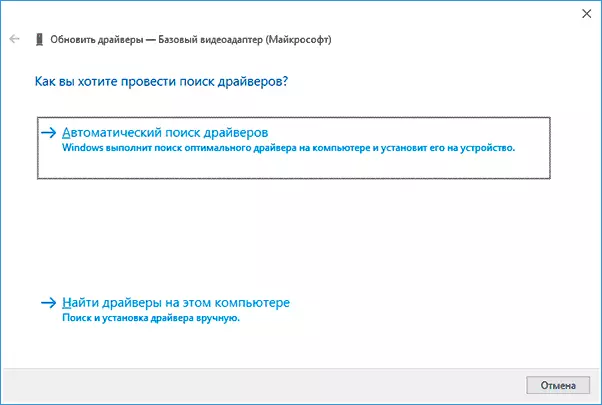
- Várja meg az automatikus keresés befejezését, töltse le és telepítse az Intel HD grafikus illesztőprogramokat. Ha minden sikeresen megtörtént, akkor az alábbi képben szereplő üzenethez hasonló üzenet jelenik meg.

- Ha meglátogatja az üzenetet "A készülék legmegfelelőbb illesztőprogramjai már telepítve vannak" - Csak azt jelenti, hogy nem lehet megtalálni valamit a frissítések középpontjában (de nem jelenti azt, hogy a legjobb illesztőprogramok nem igazán).
Az eszközkezelő használata mellett a Windows 10 rendszerben a következőképpen próbálkozhat:
- Menjen a beállítások (gombok) WIN + I. ) - Frissítések és biztonság - Windows Update Center.
- Kattintson az "Az összes opcionális frissítések megtekintése" elemre.
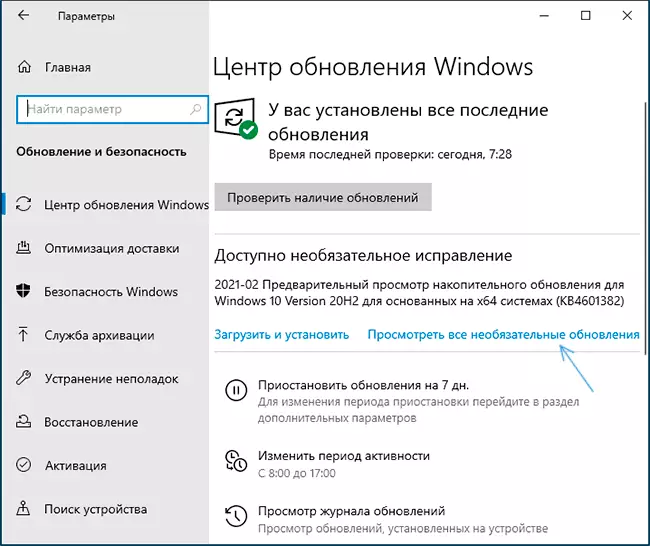
- Nyissa meg az "illesztőprogram frissítéseit" elemet. Ha van valami, amely az Intel vagy az Intel Display Graphics programhoz kapcsolódik - ellenőrizze ezeket az elemeket, és kattintson a "Letöltés és telepítés" gombra.

Azonban minden, ami a fent leírt nem mindig a fent leírt: Néha a Windows tényleg nem tud a szükséges drivereket, és néha az oka a zárolt Microsoft frissítési szerverek a nem engedélyezett változatai a rendszerben.
Intel HD grafikus illesztőprogramok a laptop gyártóján vagy számítógépes alaplapon
Ennek a módszernek az az előnye, hogy ez általában a leghatékonyabb. A hátrány - a meghajtók nagy valószínűséggel messze lesz a legújabb verziótól. Fontos: Ez megtörténik, hogy a hivatalos weboldal csak Windows 7 vagy 8.1 illesztőprogramokat tartalmaz, biztonságosan letöltheti őket, általában sikeresen telepítve és működtethető a Windows 10 rendszerben.
- Ha van laptopja, vállalati számítógépe vagy monoblokkja (a márkás márkajelzés alatt, a nagy márkák gyártása itt történik: Asus, Lenovo, Dell, HP és hasonló) - Keresse meg az eszköz támogatásának hivatalos honlapját. Általában minden keresőmotorban elegendő az űrlap kérésére: "Mark Model Support", és válassza ki az eredmények hivatalos honlapját.
- Ha Ön által összeszerelt PC vagy egy szerelvény van a boltból, ugyanazt a megközelítést használja, keresse meg az alaplap modelljének hivatalos támogatási oldalát. Itt hasznos lehet: Hogyan lehet megtalálni az alaplap számítógép modelljét.
- A hivatalos támogatás oldalon talál egy szakaszt, hogy letölthető illesztőprogramok és segédprogramok, ha kiválasztja az operációs rendszer - válasszon a rendelkezésre álló legfrissebb, majd keresse meg és töltse le az Intel HD Graphics driver, is nevezik VGA illesztőprogram vagy Intel VGA illesztőprogram.
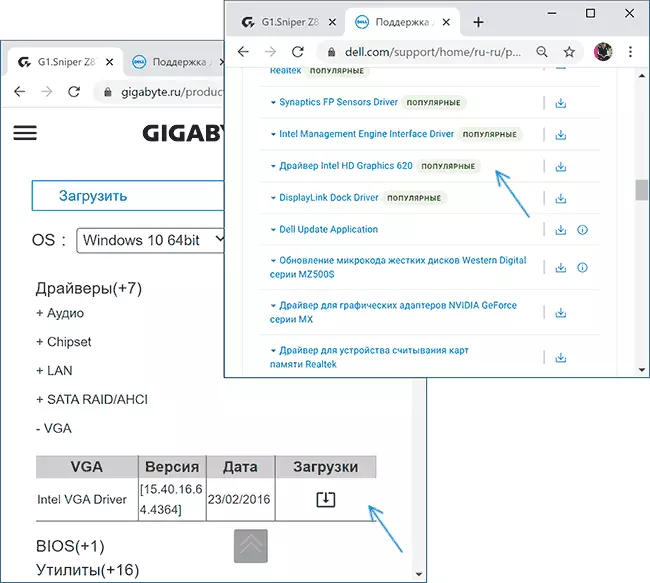
- Futtassa a letöltött fájlt a számítógépre vagy a laptop telepítésére.
Ugyanabban a helyen, a hivatalos támogatási oldalon, néha (nem minden eszközre és nem minden gyártóra) megtalálható mind a hivatalos szabad segédprogram automatikus keresésére, és telepítheti az eszköz felszerelésének illesztőprogramjait, ha bemutatja, akkor biztonságosan használható.
Töltse le az illesztőprogramok HD grafikát az Intel honlapján
Az Intel webhelynek hivatalos oldala van, ahol az összes legújabb Intel HD grafikus grafikus illesztőprogramok összegyűjtésre kerülnek:
- Ugrás a https://downloadcenter.intel.com/ru/product/80939/graphics
- A listán találja meg a szükséges illesztőprogramot. A járművezetők webhelyét a grafika (processzor) és az operációs rendszer verziója jelzi. A legtöbb processzor (és a mi esetünk esetében a grafikon beépül a processzorba), mint az első számjegy, mint az első számjegy: például a Core I5 7NNN processzor, szükségünk van Intel grafikus vezető 7. generációra. A kivételek a braswell processzorok (Celeron, Pentium és Atom 2016-2018, amelyre a grafikus illesztőprogram letölthető a braswell 4. és 5. generációi számára).

- Figyelem: Néhány Intel HD adapterhez nem találja meg a rendszer kívánt verzióját, például a 4. generáció (HD 4000, HD 4600 és mások) számára a Windows 7 és a 8.1 rendszer számára. De rendszeresen telepítve van és működik a Windows 10-ben.
- Töltse le a kívánt illesztőprogramot, és futtassa le.
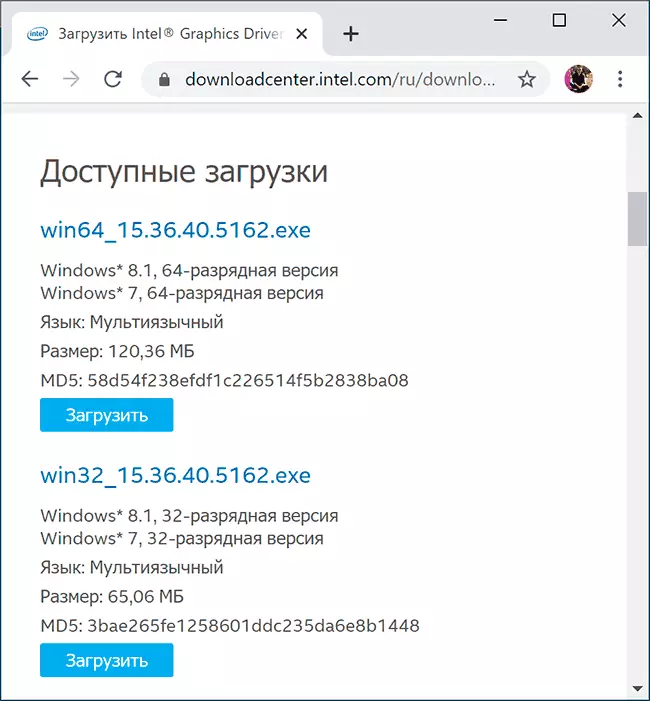
Az illesztőprogramok telepítése az Intel Driver & Support Assistant segítségével
Az Intel honlapján a https://www.intel.ru/content/www/en/ru/support/detect.html oldalon a hivatalos segédprogram bemutatja az illesztőprogramok telepítését és frissítését, beleértve az integrált grafikákat is. Ha az előző opciók nem vezetnek az eredményhez, érdemes megpróbálni. Csak töltse le a programot, telepítse és futtassa.
A kezdet után az alkalmazás megnyitja a böngészőablakot (internetkapcsolat szükséges), amelyben a készülékről megjelenik, automatikusan megtalálja az Intel eszközt a számítógépén vagy laptopján, és letöltheti és telepíti a szükséges illesztőprogramokat.
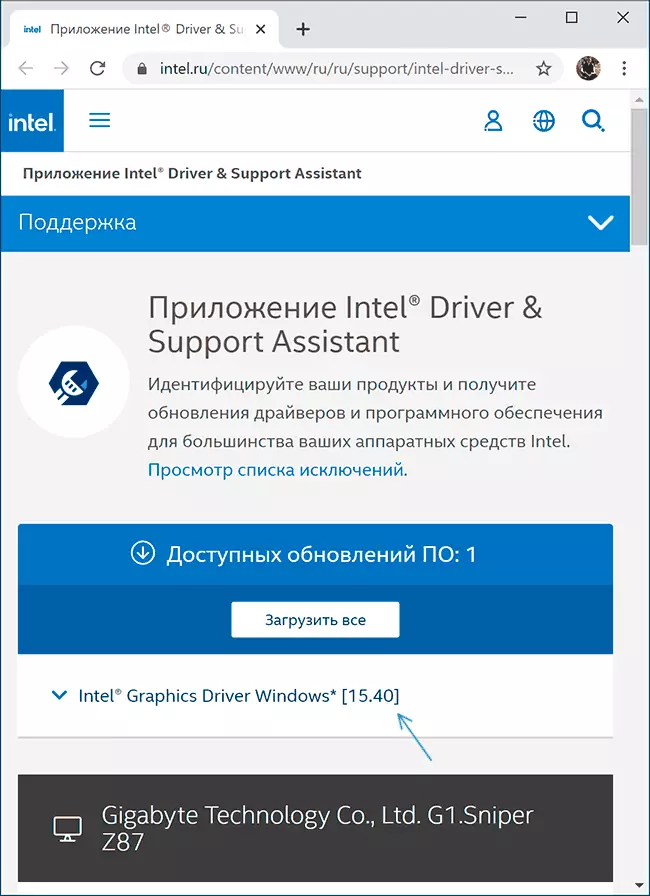
A segédprogram használata után érdemes eltávolítani a számítógépről a vezérlőpulton keresztül - programok és alkatrészek, vagy távolítsa el a programot az indításról.
Harmadik fél illesztőprogram telepítési eszközei
Számos harmadik féltől származó eszközt kaphat az autók automatikus kereséséhez és telepítéséhez. Nem mondhatom, hogy ajánlom őket (különösen egy újonc felhasználónak, aki nem ismeri az ilyen programok munkájának sajátosságait), de felsorolja a legnépszerűbb:- Snappy illesztőprogram telepítő - Ha használja, ezt az opciót választanám, de a szükséges illesztőprogramok keresésénél válassza ki a letöltési indexek letöltését, és nem a hatalmas kötetillesztő teljes adatbázisát.
- Iobit driver Booster.
- Illesztőprogram-csomag megoldás
Video utasítás
Egy megjegyzés végén: egy szkript lehetséges, ha a legújabb rendelkezésre álló Intel HD grafikus illesztőprogram már telepítve van, és működik, de egyes harmadik féltől származó program azt jelenti, hogy nem támogatott (például az Adobe szerint). Ennek oka nem vezető, hanem egy elavult grafikus adapter e program szempontjából. Ha megzavarja a munkát, és van egy diszkrét ütemterv, akkor az integrált videó sok rendszeren le lehet tiltani a BIOS / UEFI-hez.
